ホームページ >コンピューターのチュートリアル >トラブルシューティング >Win7でファイルのアクセス許可を変更する方法
Win7でファイルのアクセス許可を変更する方法
- 王林転載
- 2024-01-14 13:03:221338ブラウズ
ファイルのアクセス許可によって、ファイルに対して実行できる操作が決まります。ファイルのアクセス許可を変更したいと考えている友人もいますが、Win7 でファイルのアクセス許可を変更する方法がわかりません。以下のエディタで、ファイルのアクセス許可を詳しく説明します。 Win7でファイルのアクセス許可を変更する方法 皆さん 興味のある方はぜひ覗いてみてください。
#1. 権限を変更する必要があるファイルを右クリックし、オプション リストで [プロパティ] を選択してファイルを開きます。

#2. 開いたウィンドウインターフェイスで、上部の「セキュリティ」タブをクリックし、「編集」オプションを選択します。 。
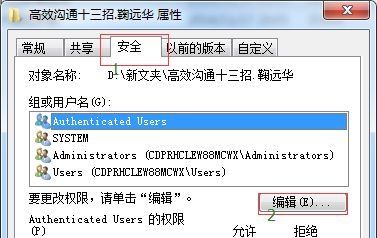
3. 次に、個人のニーズに応じて変更する必要がある権限を確認します。
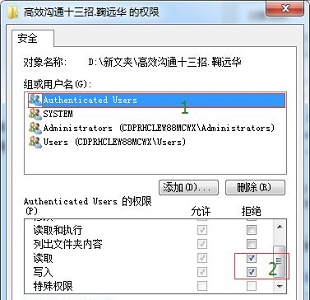
4. 他の権限を変更する場合は、[セキュリティ] タブに戻り、[詳細] ボタンをクリックします。
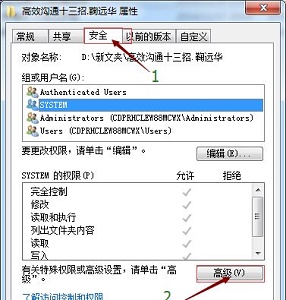
5. 次に、左下隅にある [権限の変更] オプションをクリックします。
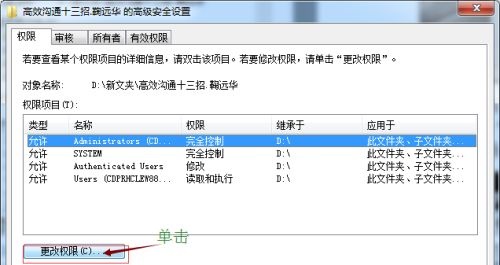
6.「追加」ボタンをクリックします。
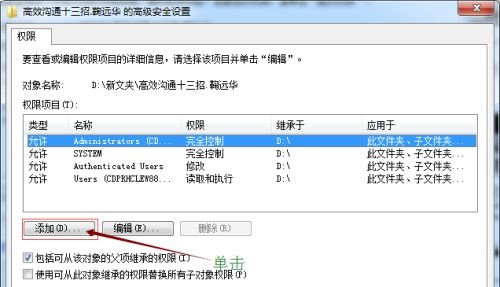
7. 右側の [今すぐ検索] オプションをクリックします。
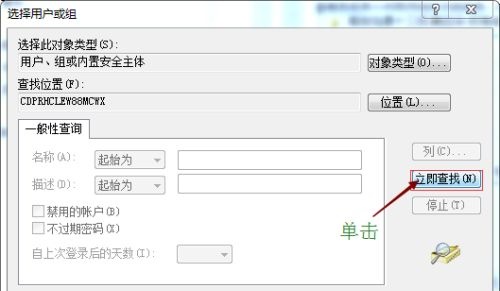
8. 次に「全員」を選択し、「OK」をクリックします。
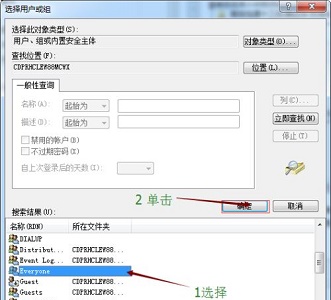
9. 次に、設定する必要がある権限を確認します。
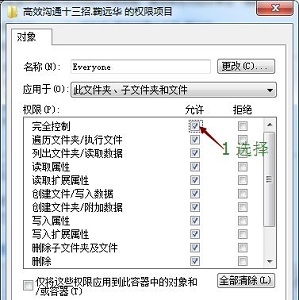
10. 最後に、ポップアップ プロンプト ウィンドウで [はい] をクリックします。
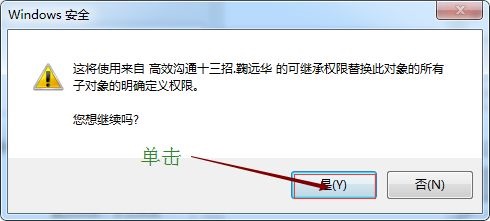
以上がWin7でファイルのアクセス許可を変更する方法の詳細内容です。詳細については、PHP 中国語 Web サイトの他の関連記事を参照してください。
声明:
この記事はdafanshu.comで複製されています。侵害がある場合は、admin@php.cn までご連絡ください。

